May 26, 2022 ページビュー:415
ノートパソコンのバッテリーを定義するものはたくさんあります。それらの1つは容量です。交換用バッテリーを購入するときは、そのような用語を理解することで、より多くの情報に基づいた決定を下すことができます。
バッテリー容量は最も重要な要素の1つです。それはバッテリーがどれくらい強力で、どれくらい続くかを決定します。
このガイドでは、バッテリー容量についてさらに詳しく説明します。お客様のニーズに合ったバッテリーの購入をお手伝いします。
ノートパソコンのバッテリー容量チェック
ラップトップのバッテリー容量チェックは、特定の負荷の下で特定の期間にバッテリーが供給できる電力量をチェックするプロセスです。新しいバッテリーを購入すると、それが数時間電力を保持していることに気付くでしょう。たとえば、バッテリーには2時間電力を保持する機能があります。それがその容量です。
バッテリー容量を理解する
容量チェックを行う前に、まず容量の意味を理解しましょう。これは、バッテリーが何を保持しているかを確認するためのより良い基盤を作成するのに役立ちます。
バッテリー容量は、バッテリーセルが保持できる充電量を表します。アンペア時(Ah)で測定されます。ここで、1Ah =1000mAhです。容量は、特定の期間、電気回路に電流を供給するバッテリーの機能の仕様です。
簡単に言うと、ラップトップに指定された時間電力を供給するためにバッテリーが保持できるエネルギー量です。バッテリーの容量と電圧がわかれば、そのエネルギーを簡単に計算できます。これにより、デバイスに必要な電力量がわかります。
リチウムイオン電池の動作電圧は、その寿命を通じて一定に保たれます。しかし、活物質の量が増えると容量はゆっくりと低下し始めます。これにより、バッテリーの寿命が短くなります。
FCC値
バッテリーには、フル充電容量(FCC)と呼ばれる実際のバッテリー容量が付属しています。この値は、バッテリーの設計容量(DC)(バッテリーの初期容量)とは異なります。
放電率によって、FCC値とデバイスの使用量が決まります。したがって、排出率が大きいほど、FCCへの影響は大きくなります。
一部のリチウム電池にはグリーンセルが付属しています。このようなバッテリーの寿命は最大600サイクルです。バッテリーを完全に充電して適度に使用する場合、これらのバッテリーのFCCは、DCと比較して1年後に約80%になるはずです。ただし、これは、ワードプロセッサ、インターネットブラウザ、その他の単純なプログラムなど、要求の厳しい中程度のアプリケーションを使用している場合にのみ発生します。
これは明らかに、バッテリーの寿命を延ばすための最良の方法の1つです。あなたは他の方法と組み合わせてそれらを使用し、あなたのバッテリーからより多くを得ることができます。
ノートパソコンのバッテリー容量を確認する方法
バッテリーの状態を常にチェックすることが重要です。多くの場合、容量はバッテリーの状態を決定する最大の要因です。
このケースでは、例としてWindows10ラップトップを使用します。 Windowsラップトップには、バッテリーのチェックに使用できる非常に便利でありながら隠されたツールが付属しています。このツールは、バッテリーレポートツールと呼ばれます。
このツールは、Windows 10の表面のすぐ下にあります。どこにあるかがわかれば、プログラムを簡単に使用できます。
方法は次のとおりです。
スタートメニューを起動してから、コマンドプロンプトを起動します。検索ボックスに「コマンドプロンプト」と入力するだけです。これが機能しない場合は、スタートメニューのアプリケーションリストを下にスクロールして見つけます。これは、Windowsシステムセクションの下にあります。
コマンドプロンプトを起動すると、白いテキストの黒いウィンドウが表示されます。行の1つはC:で始まり、ユーザー名で終わります。ここにpowercfg/batteryreportと入力します。単語の間にスペースがあることを確認してください。すべてが順調に進むと、レポートが特定のフォルダーに保存されたことを通知するテキストが表示されます。
次に、そのレポートを見つけます。ファイルエクスプローラーを開き(検索メニューボックスに入力できます)、フォルダーが見つかるまでナビゲートします。
レポートを開き、必要なすべての詳細を確認します。レポートはHTMLファイルとして提供され、自動的に開きます。情報の長いリストのように見えます。バッテリー寿命の見積もりや使用状況レポートなど、すべてが含まれます。
他のすべてのセクションをスキップして、バッテリー容量の履歴セクションに直接進むことができます。この情報には、設計容量に対して測定されたフル充電容量が含まれています。
ノートパソコンのバッテリー容量テスト
上記のレポートのバッテリー寿命の見積もりセクションでは、バッテリーの状態の全体像を把握できます。ただし、このレポートが表示されない場合は、自分でテストしてから、バッテリーレポートを使用して結果を理解することができます。
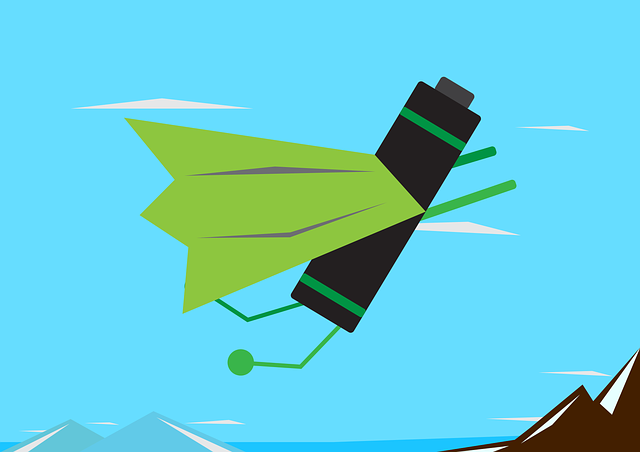
このガイドに従ってください。
バッテリーレポートを生成し、「バッテリー使用量」レポートを読みます。このグラフは、過去数日間のバッテリーの使用状況を示しています。レポートを使用して、完全に充電されたときにバッテリーが持続する正確な時間を見積もることができます。ただし、最初に充電する必要があります。
バッテリーの自動電力変換機能をすべてオフにします。
今、あなたはそれがジュースを使い果たすまでバッテリーを継続的に使用する計画を必要としています。
もう一度フルパワーで充電し、充電器から外してテストを開始します。自動的に停止するまで実行します。電源に接続して充電してください。次に、上記で説明したように、別のバッテリーヘルスレポートを生成します。新しいエントリは、使用法セクションの下にあります。この情報は、完全に充電されたときにバッテリーに与えた負荷の下でバッテリーがどれだけ持続したかを説明します。
バッテリーの全容量のテストに成功しました。バッテリーの状態を監視するために、数か月に1回テストを実行できます。
ラップトップのバッテリー容量の増加
ほとんどのリチウムイオン電池の設計容量は4400mAhです。ただし、この容量を増やしてバッテリーの耐久性を高める方法はいくつかあります。
次の2つの方法を検討してください。
特大の電池を使用してください。これらのバッテリーには、スタンドまたはエクステンションの形で追加のセルが付属しています。このようなバッテリーは、セルの数に応じて、より優れたパフォーマンスを提供します。彼らはあなたに最大200%の容量を与えることができます。
非標準のバッテリーセルを使用する。より効率的なセルを見つけて、標準のセルに置き換えます。改造されたバッテリーは信じられないほどの容量を提供します。ただし、それらはより高価になると予想してください。
あなたがラップトップに依存しているとき、あなたはそれが良いバッテリーを持っていることを確認したいです。この記事がデバイスのパフォーマンスの向上に役立つことを願っています。
 伝言を残す
伝言を残す



すぐにご連絡いたします